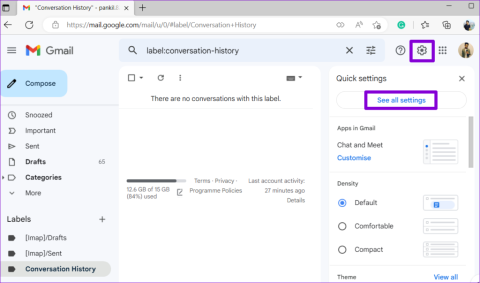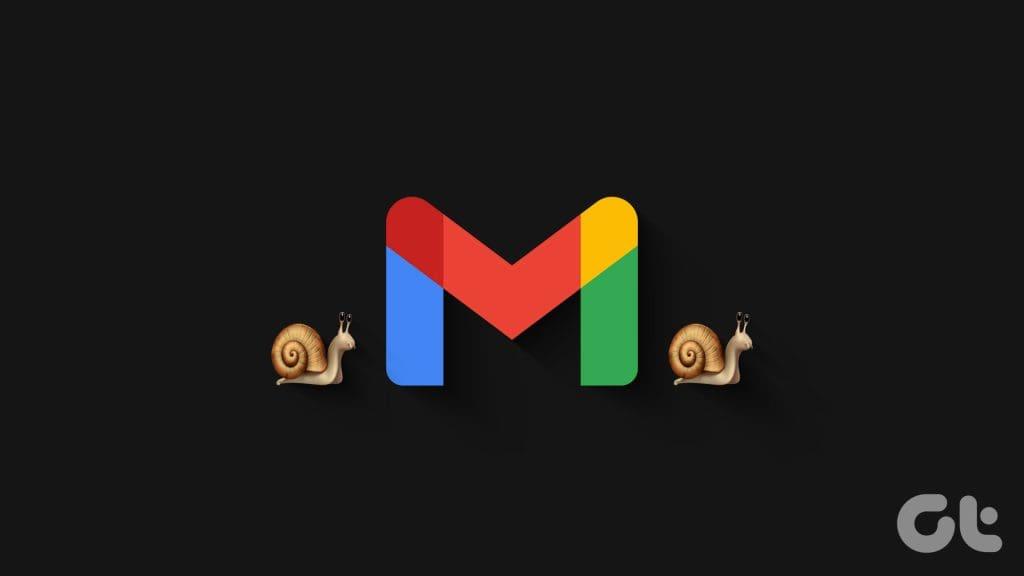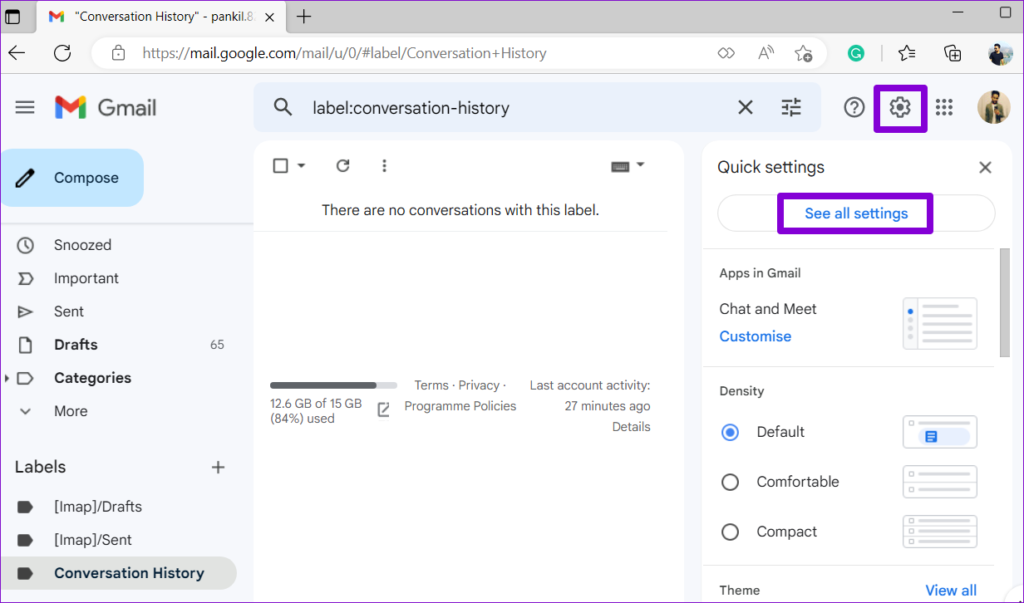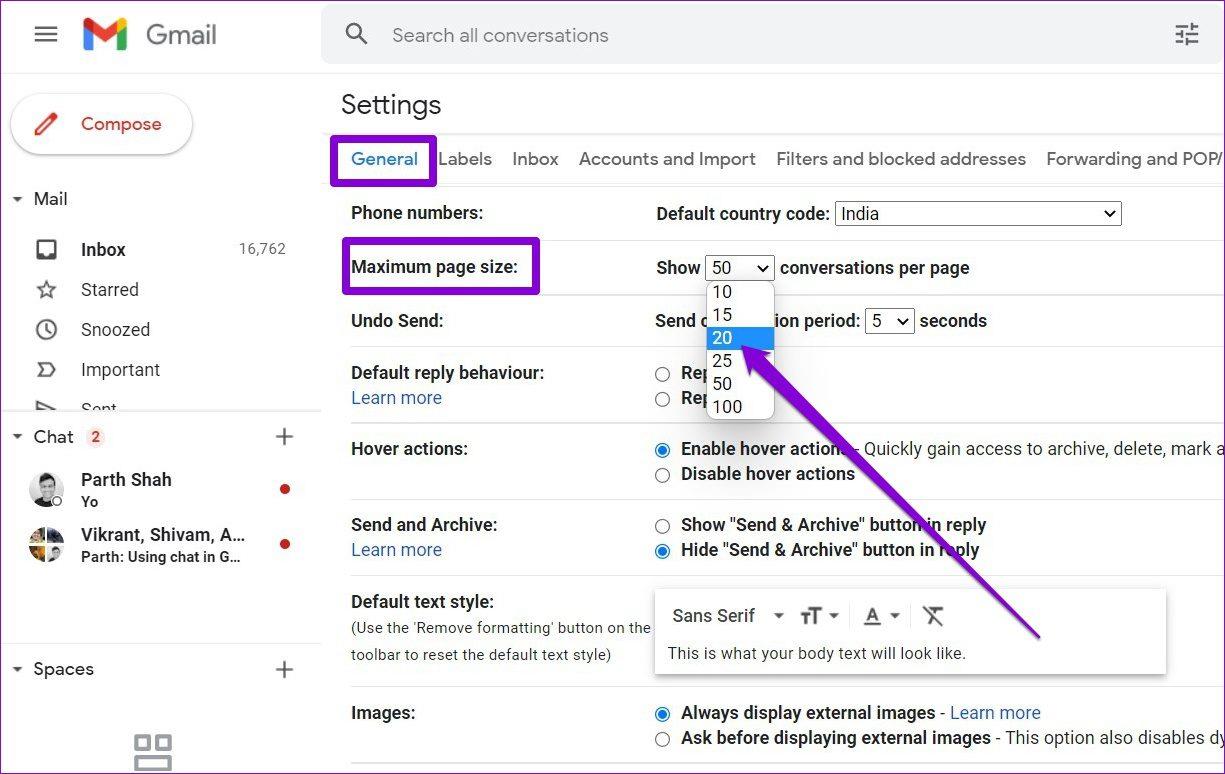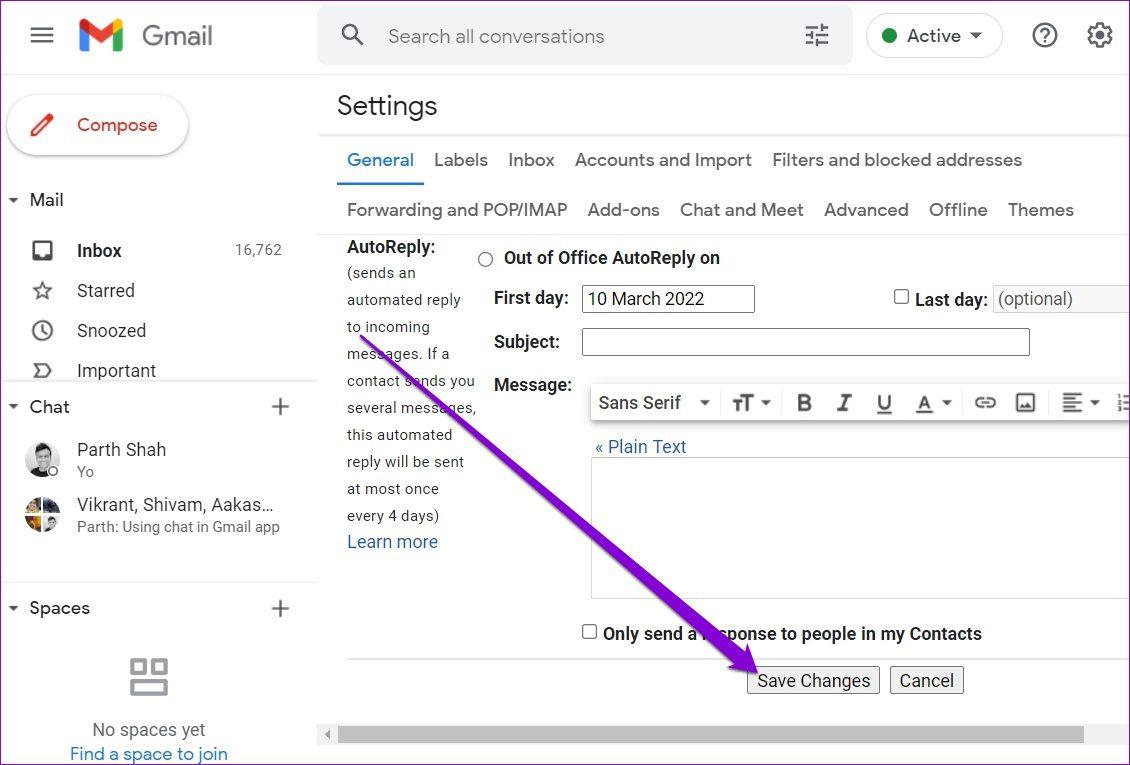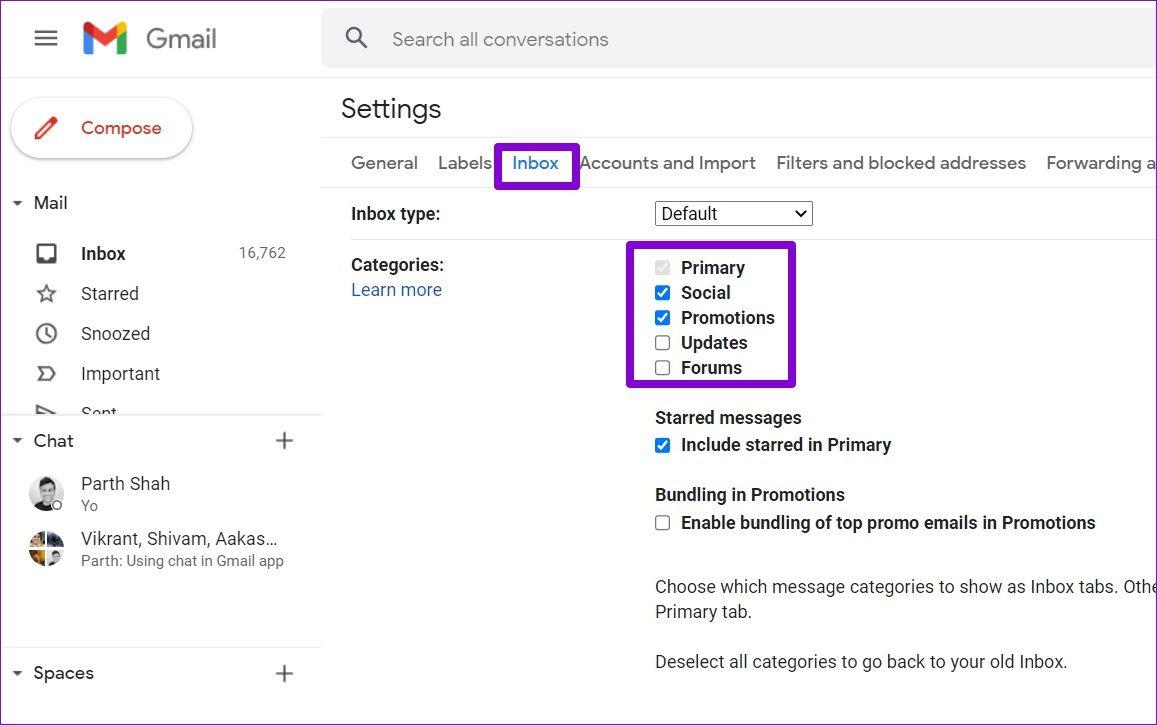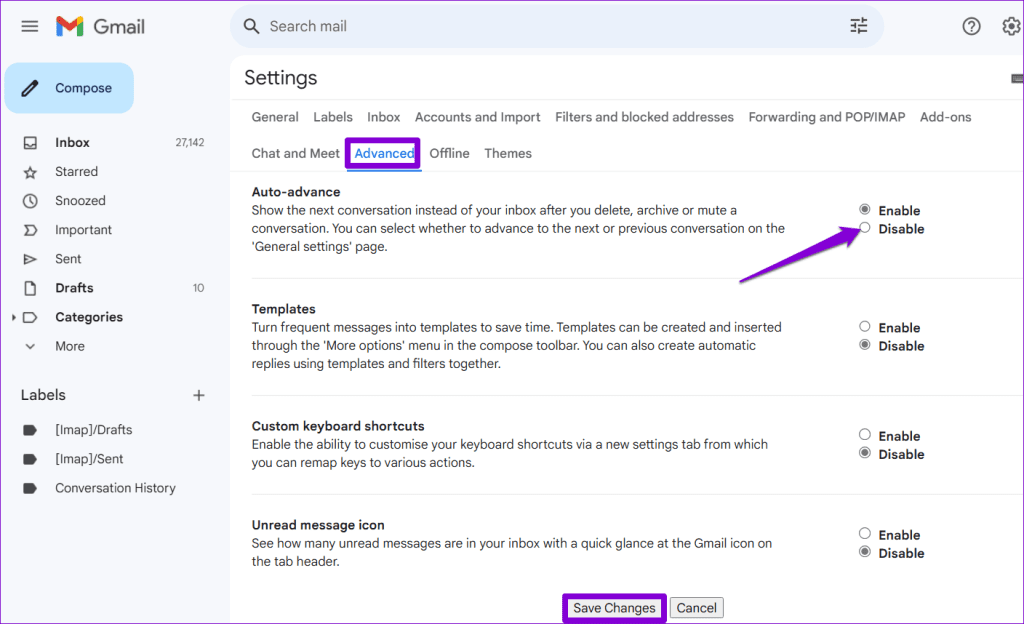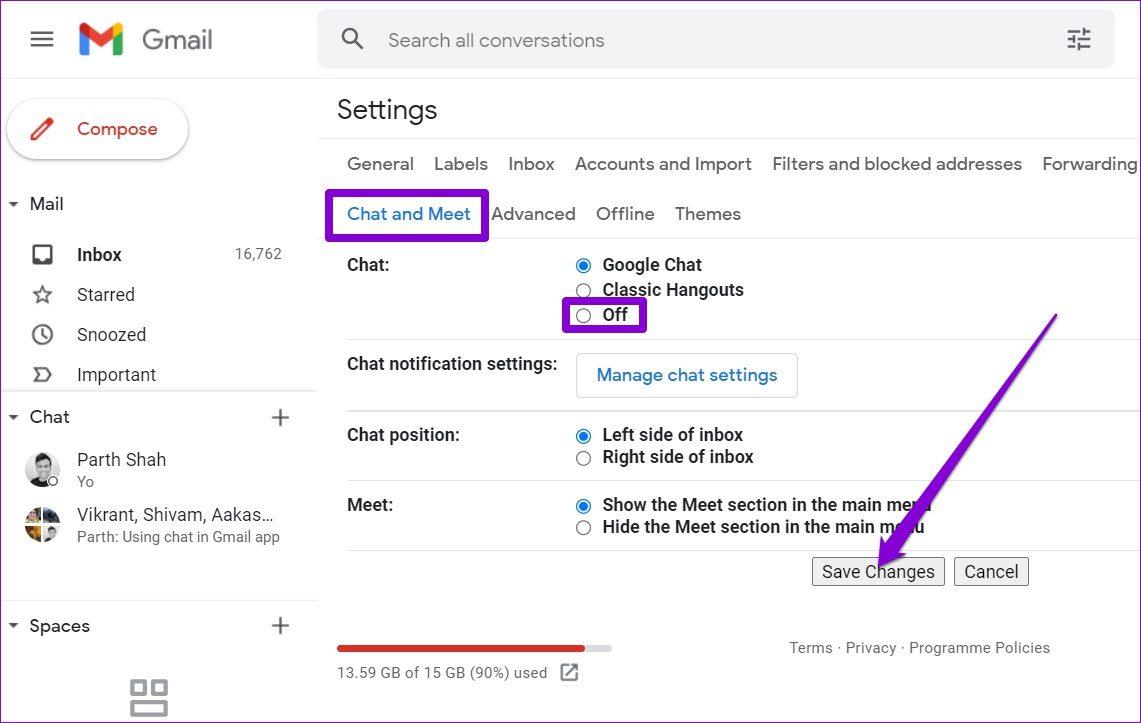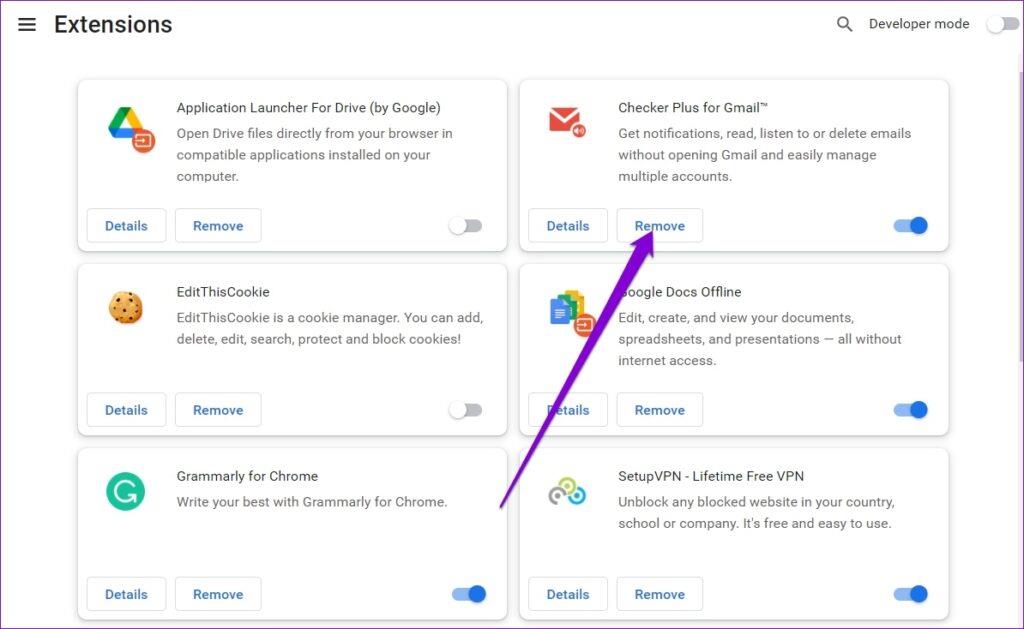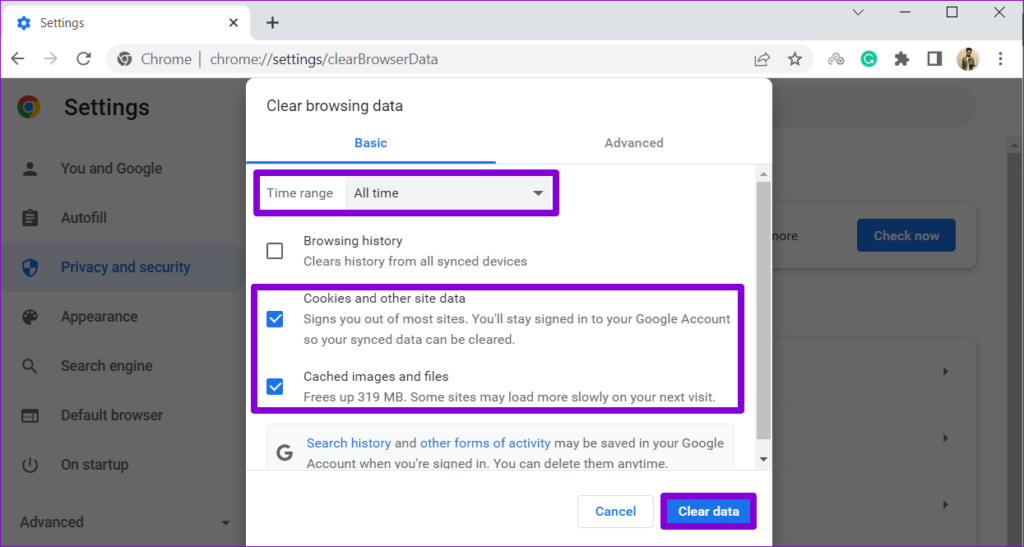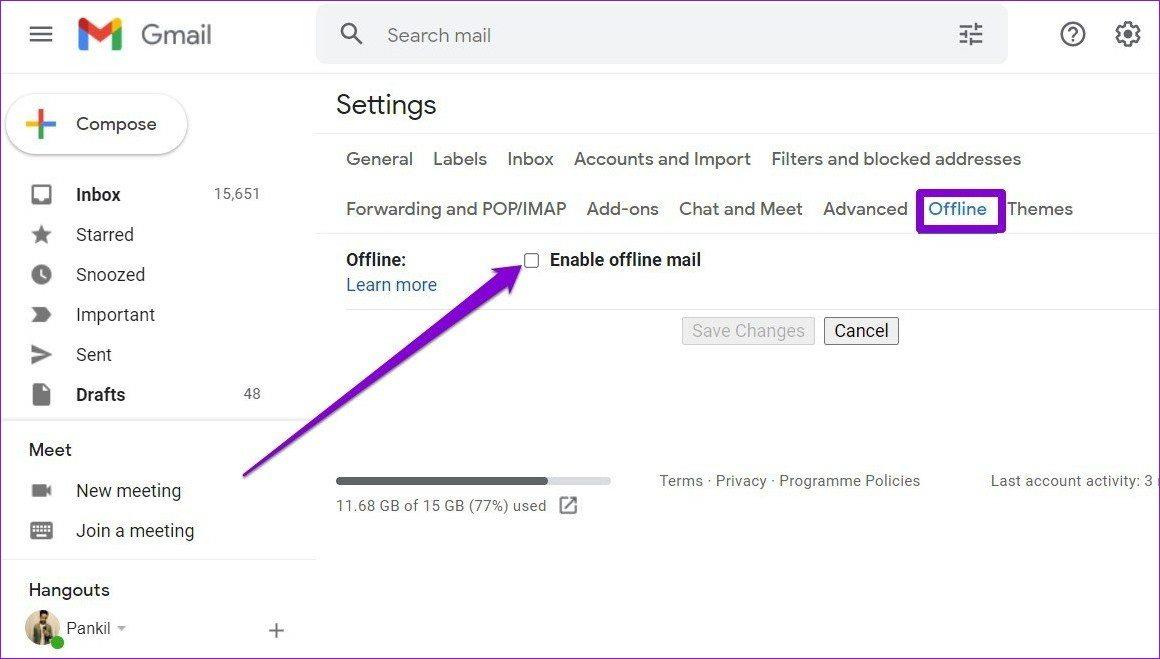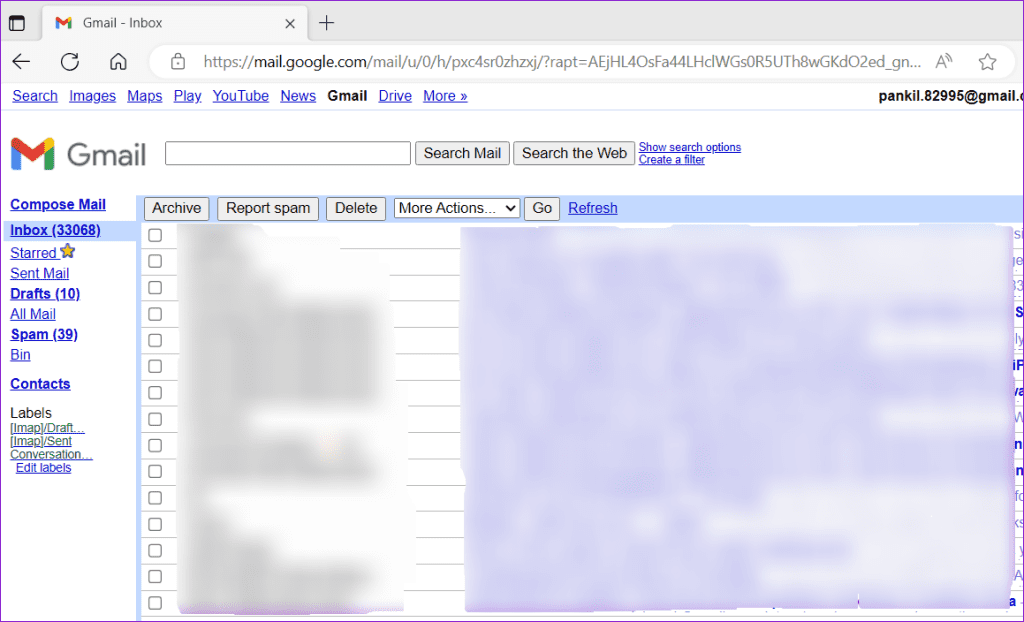In de loop der jaren is Gmail erin geslaagd de gebruikerservaring te verbeteren door functies op te nemen zoals gepland verzenden, vertrouwelijke modus , Help mij schrijven en meer. U kunt echter problemen ondervinden bij het gebruik ervan als Gmail langzaam werkt in uw browser, wat de efficiëntie van deze geavanceerde functies beïnvloedt.
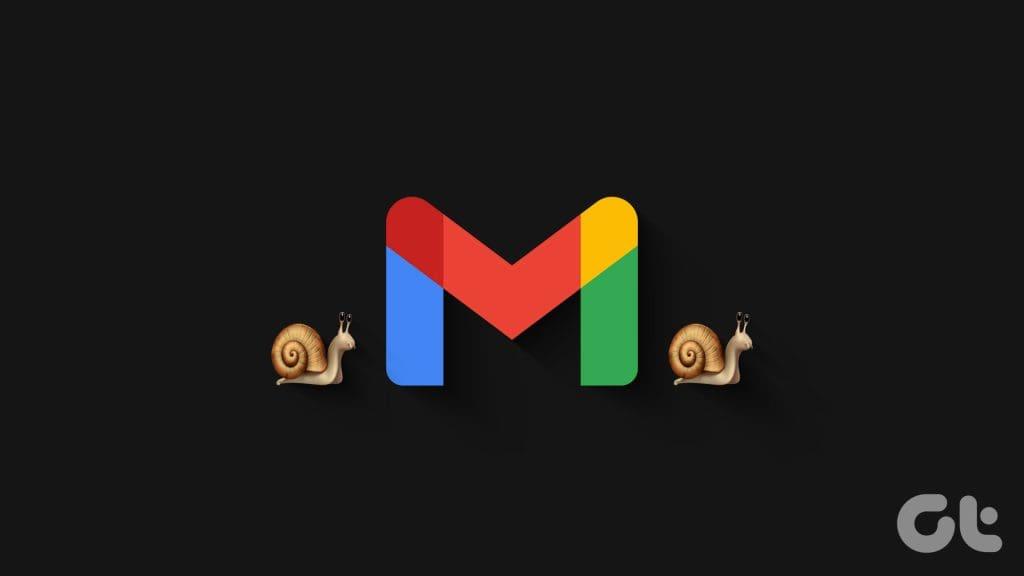
Wanneer u op Gmail vertrouwt om uw belangrijke e-mails te bekijken en erop te reageren, kan het vervelend zijn als Gmail er een eeuwigheid over doet om ze te laden. Om u hierbij te helpen, hebben we een lijst met oplossingen samengesteld waarmee u trage Gmail kunt oplossen. Dus laten we eens kijken.
1. Controleer op browser- en internetproblemen
U moet beginnen met het uitsluiten van browsergerelateerde problemen. Gmail werkt het beste als het wordt geopend via een ondersteunde browser . Als uw browser traag is bij het laden van alle websites, overweeg dan om onze speciale handleidingen over het oplossen van trage Chrome , Edge en Safari door te nemen .
Problemen met de internetverbinding kunnen er ook toe bijdragen dat Gmail traag werkt. Daarom is het een goed idee om uw netwerkverbinding te controleren door een internetsnelheidstest uit te voeren . Als er problemen optreden, schakel dan over naar een andere verbinding en probeer Gmail opnieuw te openen.
2. Verminder het aantal e-mails per pagina
Standaard toont Gmail u 50 e-mails per pagina. U kunt het echter configureren om minder e-mails per pagina te laden om de zaken te versnellen. Hier is hoe:
Stap 1: Open Gmail in uw webbrowser.
Stap 2: Klik op het tandwielpictogram in de rechterbovenhoek en selecteer Alle instellingen bekijken.
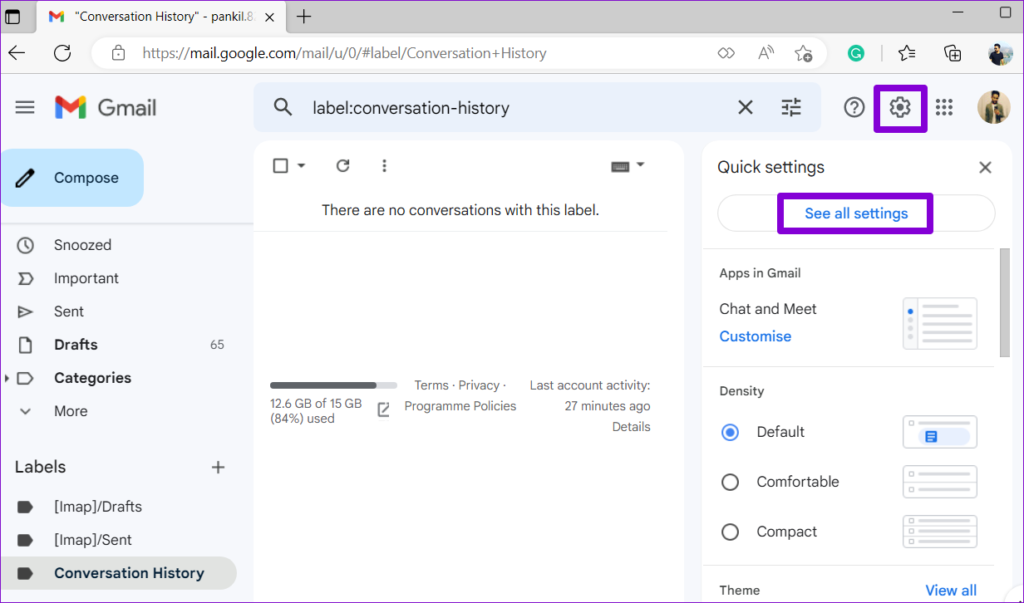
Stap 3: Gebruik onder Algemeen het vervolgkeuzemenu naast Maximale paginagrootte om het aantal e-mails per pagina te verminderen.
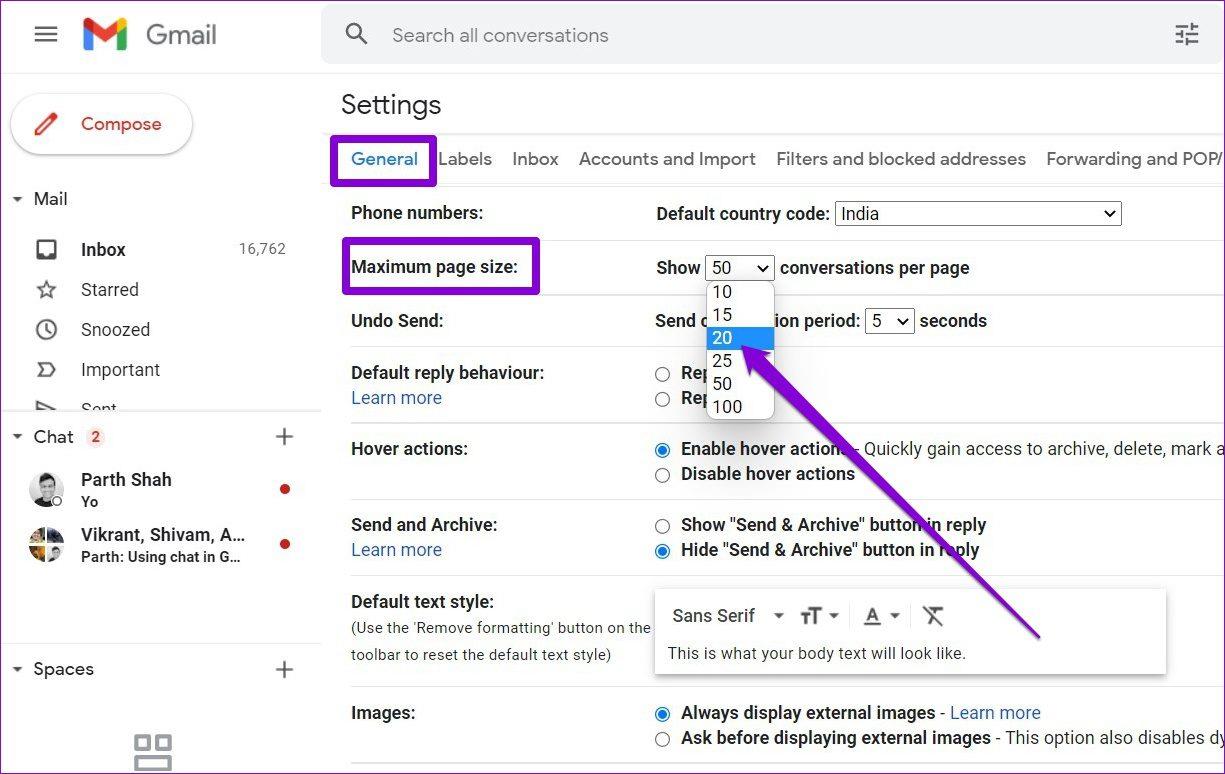
Stap 4: Scroll naar beneden en klik op Wijzigingen opslaan.
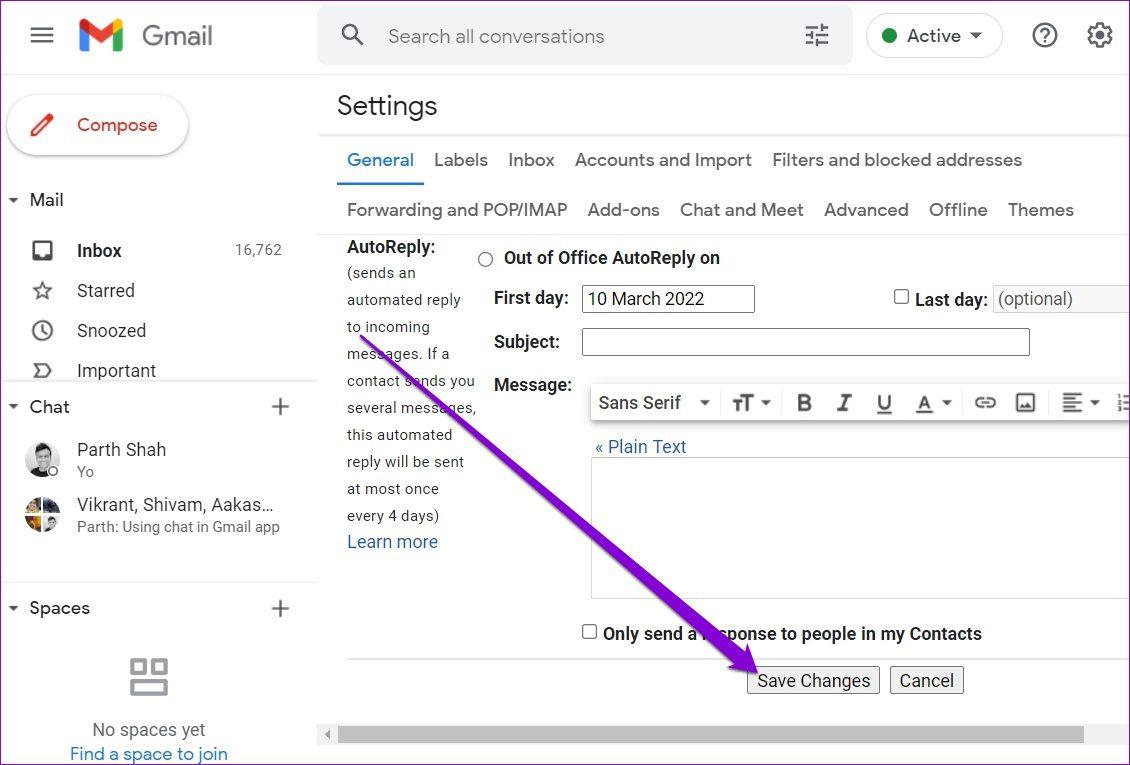
3. Gebruik minder filters en labels
Een andere reden waarom Gmail langzamer laadt dan normaal is als je in Gmail te veel filters en labels gebruikt om je berichten te ordenen. Hoewel Gmail maximaal 500 labels en 500 filters toestaat, wordt aanbevolen er minder te gebruiken om optimale prestaties te garanderen, omdat elk filter en label extra verwerking vereist.
4. Verminder het aantal tabbladen
Gmail maakt gebruik van machine learning om uw inbox op te delen in vijf categorieën die als tabbladen verschijnen: Primair, Sociaal, Promoties, Updates en Forums. Je kunt de tabbladen die je niet gebruikt uitvinken om Gmail verder te versnellen. Hier zijn de stappen voor hetzelfde.
Stap 1: Klik in Gmail op het tandwielpictogram in de rechterbovenhoek en selecteer Alle instellingen bekijken.
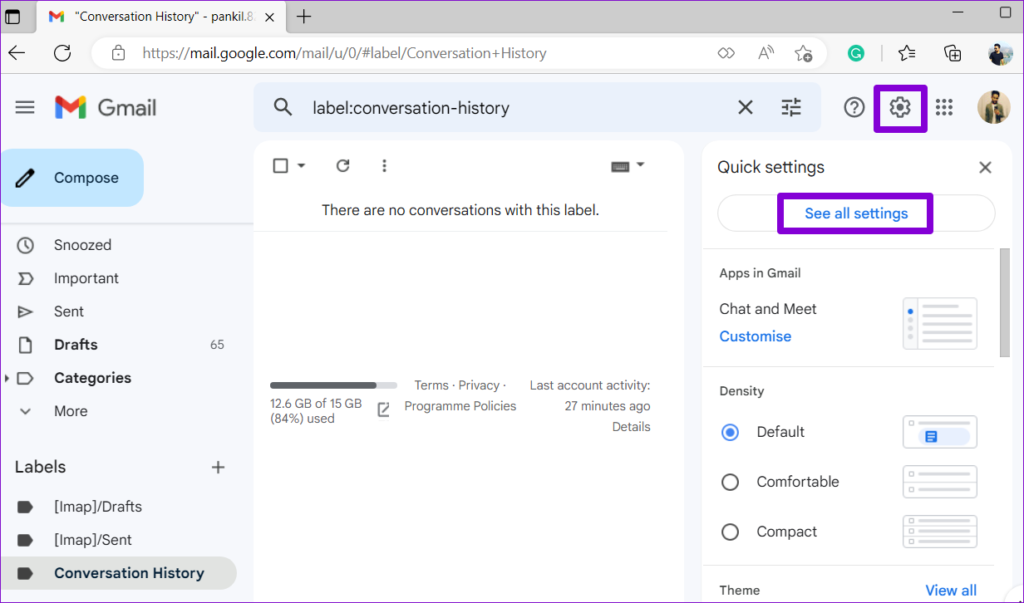
Stap 2: Navigeer naar het tabblad Postvak IN. Schakel de categorieën uit die u niet gebruikt en klik onderaan op Wijzigingen opslaan.
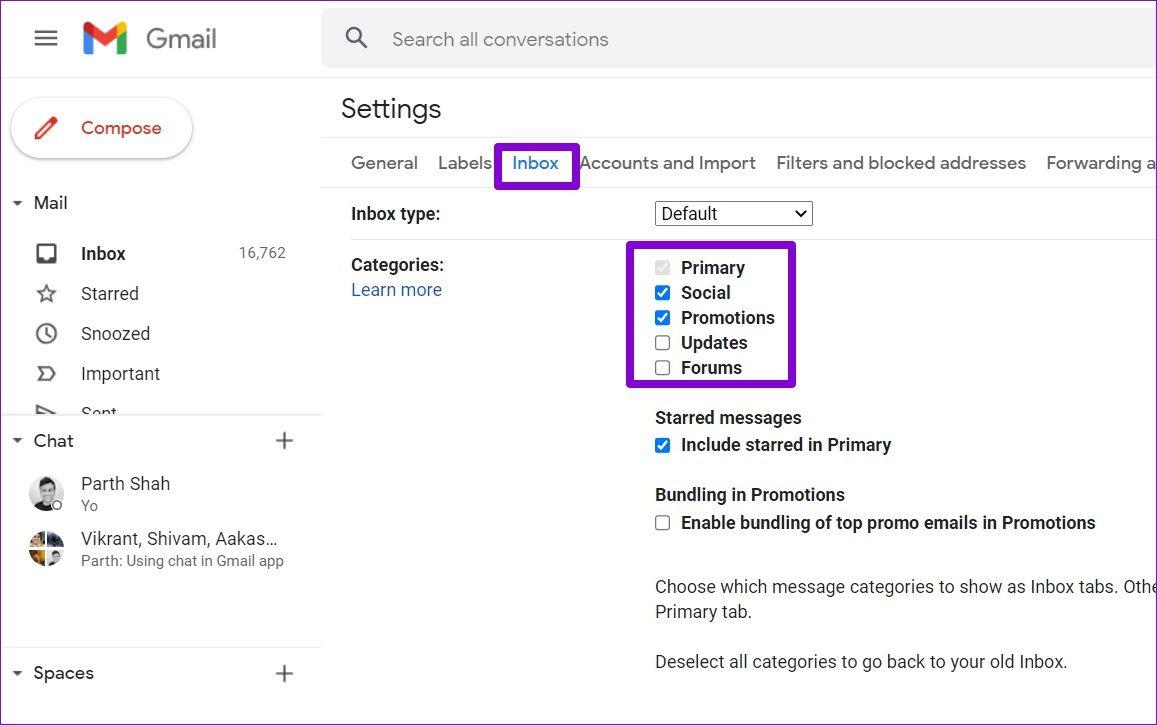
5. Schakel de geavanceerde Gmail-instellingen uit
Gmail biedt verschillende geavanceerde functies, zoals automatische antwoorden, aangepaste sneltoetsen en meer, om uw ervaring te verbeteren. Deze functies kunnen Gmail echter soms overweldigen en ervoor zorgen dat het te lang duurt om te laden. Je kunt proberen deze geavanceerde functies tijdelijk uit te schakelen om te zien of Gmail daardoor sneller wordt.
Stap 1: Open Gmail in uw browser, klik op het tandwielvormige pictogram in de rechterbovenhoek en selecteer Alle instellingen bekijken.
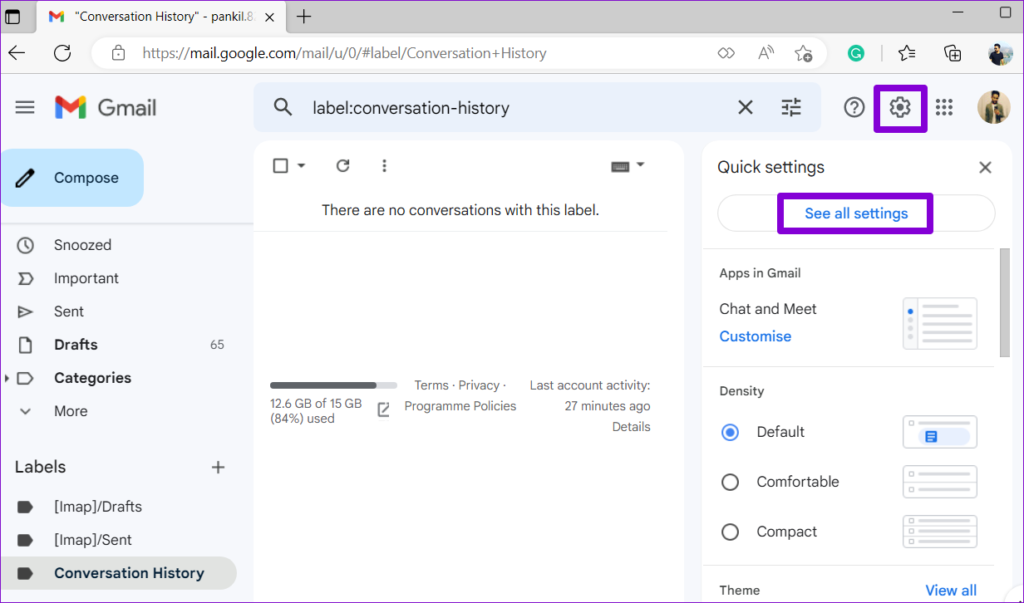
Stap 2: Schakel over naar het tabblad Geavanceerd, selecteer de optie Uitschakelen voor alle functies en klik op de knop Wijzigingen opslaan.
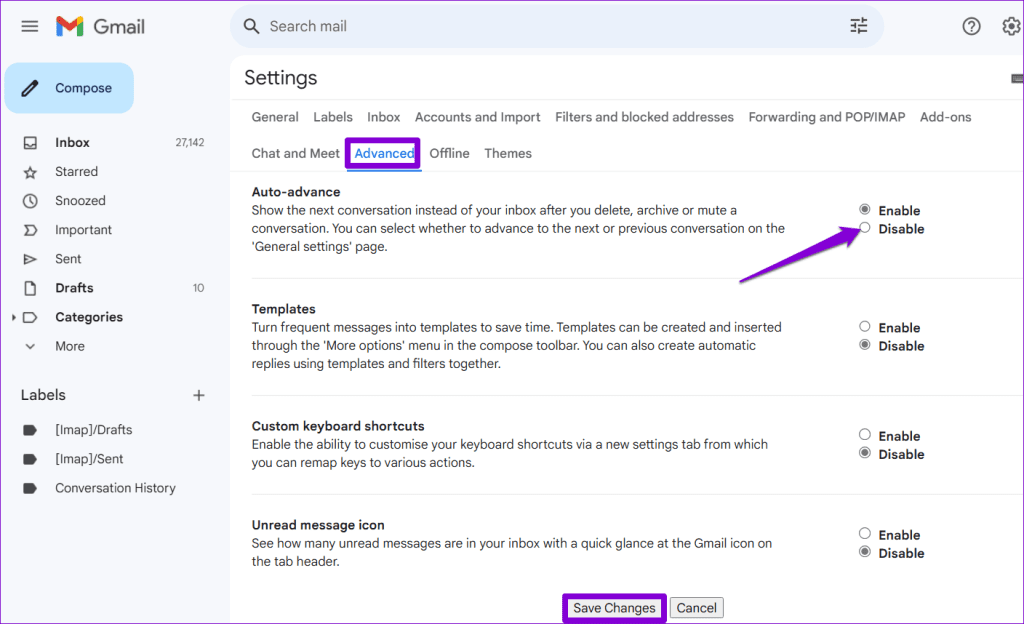
6. Schakel de chatfunctie uit
Google Chat is een van die halfbakken functies in Gmail die nauwelijks nuttig zijn. Het gebruikt meer bronnen en vertraagt Gmail tijdens het laden. Gelukkig is het uitschakelen ervan vrij eenvoudig.
Stap 1: Open Gmail in uw webbrowser. Klik op het tandwielpictogram om Alle instellingen bekijken te selecteren.
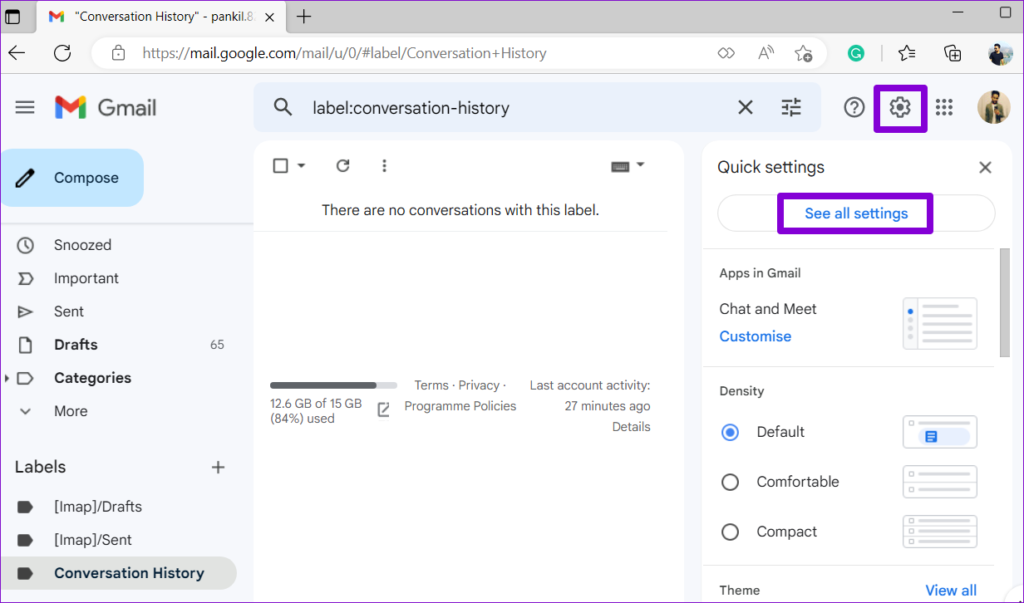
Stap 2: Ga naar het tabblad Chat en Meet en selecteer de optie Uit naast Chat. Klik vervolgens op Wijzigingen opslaan.
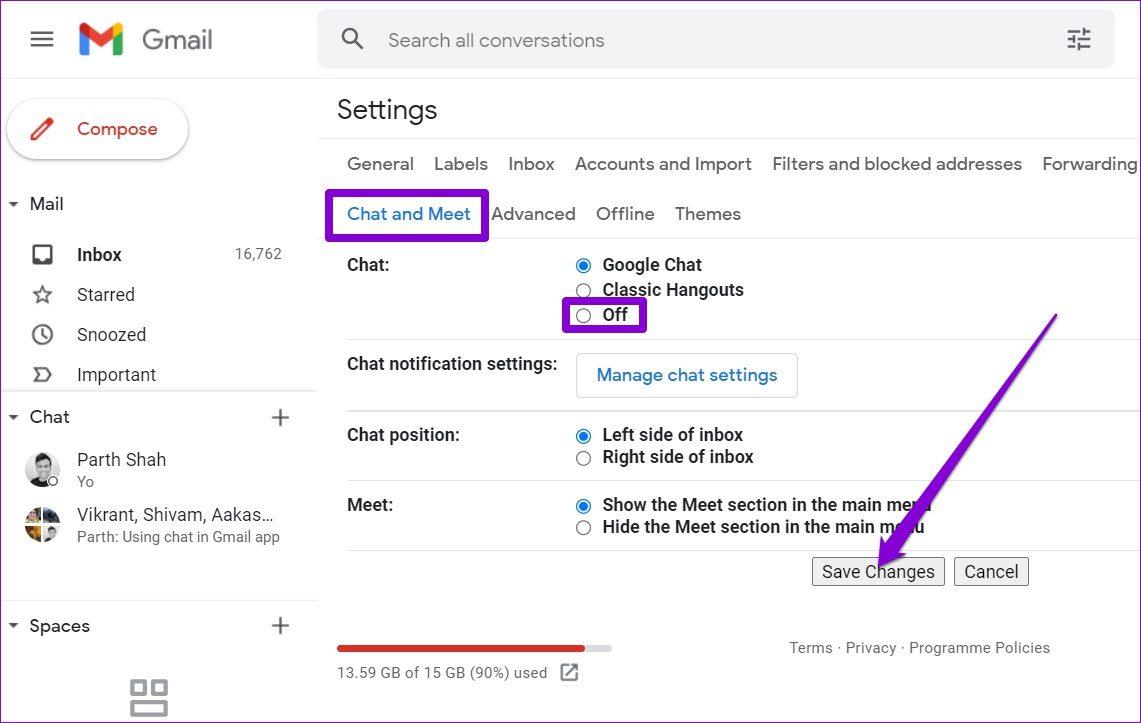
7. Vermijd het gebruik van te veel extensies
Gebruikt u extensies van derden om advertenties te blokkeren, uw e-mails bij te houden of uw Gmail-ervaring op welke manier dan ook te verbeteren? Dat kan de reden zijn waarom je Gmail langzaam laadt. Voor een soepele ervaring kun je het beste voorkomen dat Gmail te veel extensies bevat.
Probeer eventuele browserextensies voor Gmail uit te schakelen of te verwijderen en kijk of dat de laadtijden verkort.
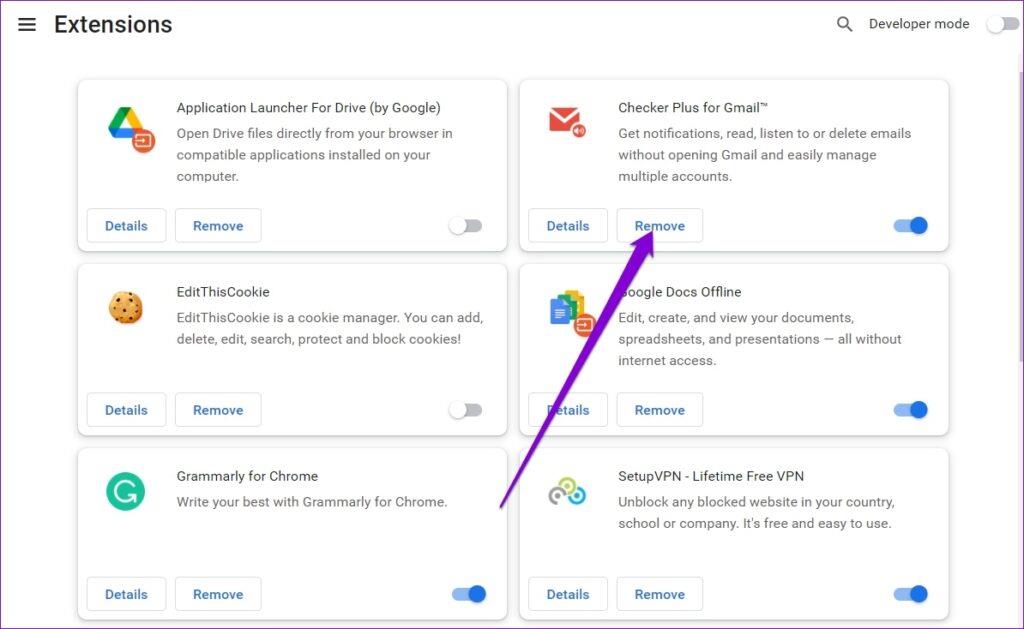
8. Wis browsercache en cookies
Verouderde of corrupte browsercache en cookies kunnen er ook voor zorgen dat sites als Gmail vertraging oplopen. Dus als het uitschakelen van extensies niet effectief blijkt, kunt u proberen de browsercache en cookies te wissen.
Als u Chrome of Edge gebruikt, drukt u op de toetsen Control + Shift + Delete op uw toetsenbord. Klik in het venster Browsegegevens wissen op het vervolgkeuzemenu om Altijd te selecteren. Vink de selectievakjes 'Cookies en andere sitegegevens' en 'Afbeeldingen en bestanden in cache' aan. Klik vervolgens op de knop Gegevens wissen.
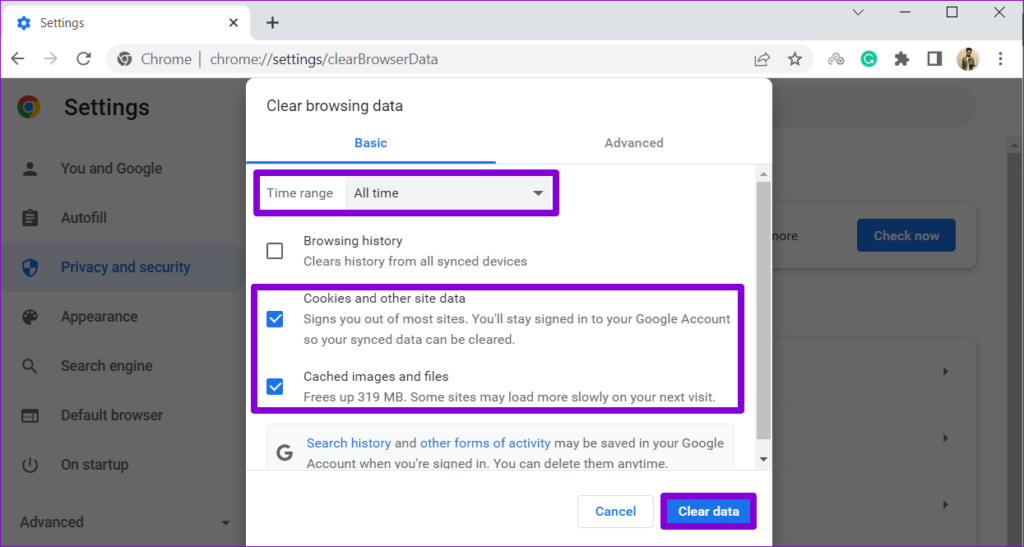
Op dezelfde manier kunt u cache- en cookiegegevens wissen in Safari , Firefox en andere browsers. Daarna kunt u inloggen op uw Google-account.
9. Gebruik de offlinemodus in Gmail
De offlinemodus in Gmail is een handige functie waarmee u uw berichten kunt bekijken, verwijderen en zelfs kunt beantwoorden zonder een actieve internetverbinding. Dus als je ooit in een gebied bent waar de internetverbinding onbetrouwbaar is, kan de offline modus van Gmail je helpen snel toegang te krijgen tot je inbox. Het is echter voorlopig alleen beschikbaar in Google Chrome.
Als je de offline modus in Gmail wilt gebruiken, moet je deze eerst inschakelen. Open daarvoor de instellingen in Gmail, ga naar het tabblad Offline en vink het vakje aan met de tekst Offline e-mail inschakelen.
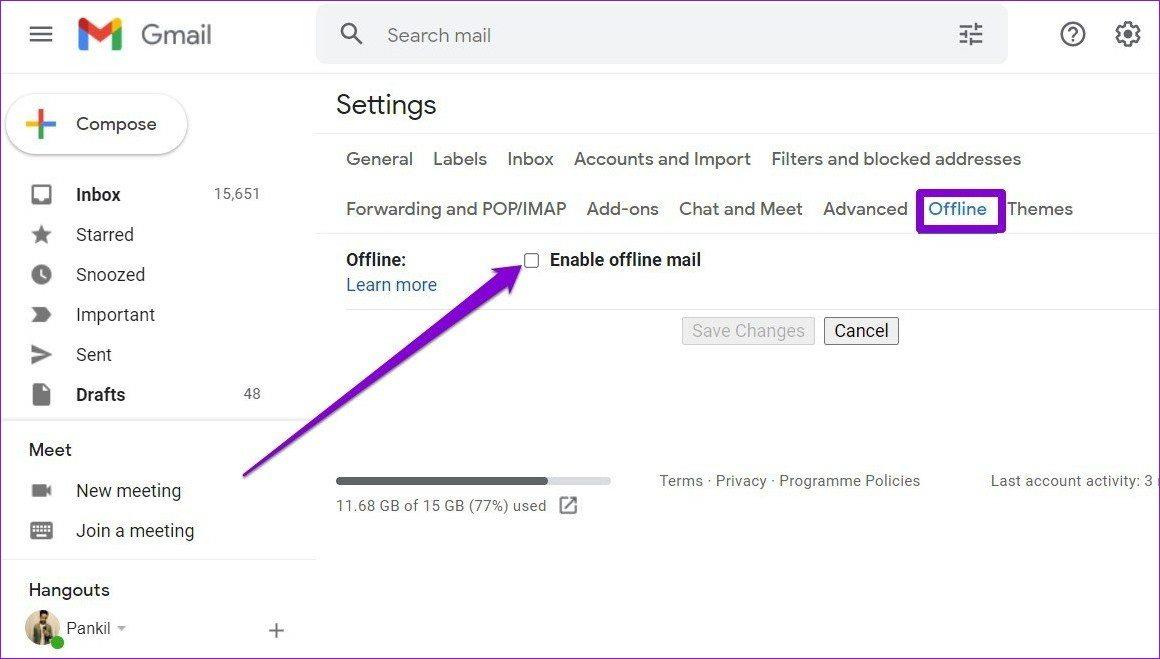
Uw postvak IN en UIT van Gmail worden automatisch bijgewerkt nadat u uw pc met internet hebt verbonden.
U kunt ook proberen de HTML-versie van Gmail te gebruiken om uw e-mails op te halen en te beantwoorden. Omdat de HTML-versie alleen essentiële functies bevat, wordt uw Gmail sneller geladen, zelfs met een zwakke internetverbinding.
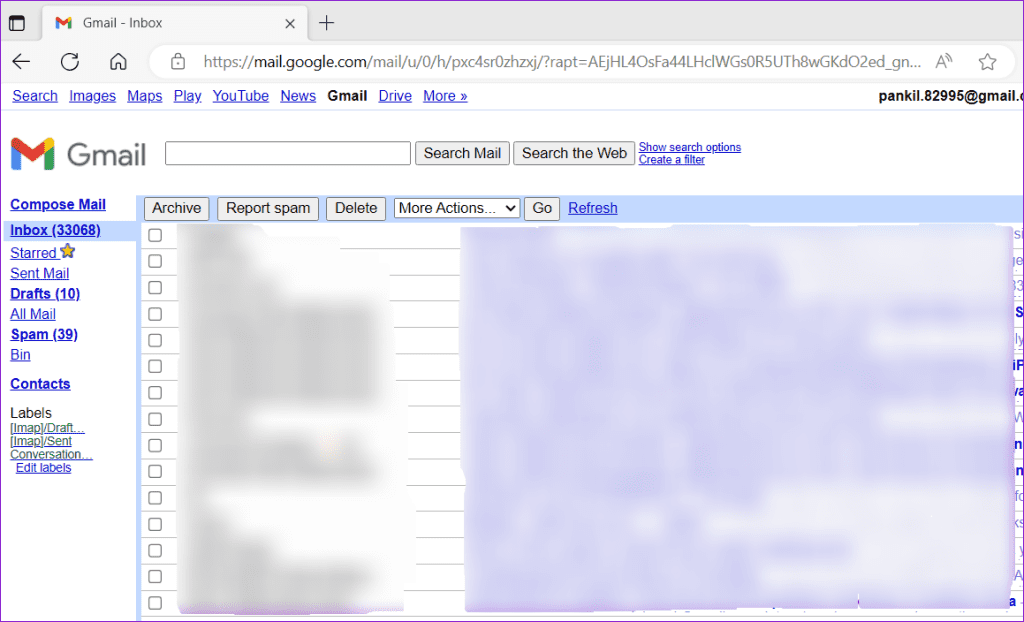
Versnel Gmail
Naast de bovenstaande tips moet u voorkomen dat u bulkbewerkingen uitvoert, zoals het verwijderen van te veel berichten in één keer of het legen van uw prullenbak. Als u vasthoudt aan het standaardthema en minder add-ons gebruikt, kan Gmail soepeler werken en uw ervaring verbeteren.